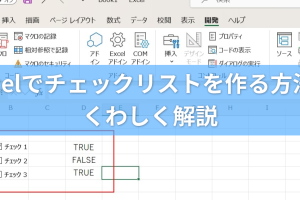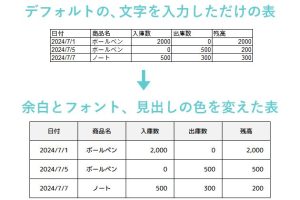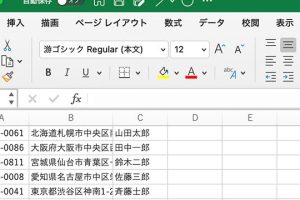Excelスクロール固定でデータ見やすさ抜群

Excelのスール固定機能は、大量のデータを扱う際に非常に便利です。この機能を使用することで、ヘッダー行や列を固定し、スールしてもデータの見やすさを保つことができます。特に、大きな表やデータベースを扱う場合、この機能はデータの理解を助け、作業効率を向上させます。本記事では、Excelのスール固定機能の使い方と、そのメリットについて詳しく解説します。初心者から上級者まで、必見の内容です。効果的なデータ管理と分析を実現しましょう。
Excelのスール固定機能でデータの見やすさが劇的に向上
Excelのスール固定機能は、大量のデータを扱う際に非常に役立つ機能です。この機能を使用することで、重要なヘッダーや列を常に表示したままスールすることができます。
スール固定の基本的な使い方
スール固定を使用するには、まず固定したい行や列を選択する必要があります。具体的には、ウィンドウ枠の固定という機能を使用します。
- ウィンドウ枠の固定を実行するには、リボンの「表示」タブをクリックします。
- 「ウィンドウ枠の固定」のドロップダウンメニューから「ウィンドウ枠の固定」を選択します。
- これで選択した行や列が固定され、スールしても常に表示されるようになります。
スール固定のメリット
スール固定を使用することで、データの見やすさが大幅に向上します。具体的には、以下のようなメリットがあります。
- データの参照が容易になるため、大量のデータを扱う際に便利です。
- 重要な情報が常に表示されるため、データの入力ミスを減らすことができます。
- データの分析が効率化され、生産性の向上につながります。
スール固定の応用例
スール固定は、さまざまなシーンで活用できます。例えば、以下のようなケースで役立ちます。
- 大量のデータを含む表を扱う際に、ヘッダーを固定することで見やすくなります。
- 複数の列を比較する際に、重要な列を固定することで比較が容易になります。
- データの入力や編集を行う際に、参照すべき情報が常に表示されるため、効率的に作業できます。
スール固定の解除方法
スール固定を解除するには、以下の手順を実行します。
- 「表示」タブをクリックします。
- 「ウィンドウ枠の固定」のドロップダウンメニューから「ウィンドウ枠の固定の解除」を選択します。
- これでスール固定が解除され、通常のスールが可能になります。
スール固定を使った効率的なデータ管理
スール固定を活用することで、データ管理がさらに効率化されます。具体的には、以下のような点に注意すると良いでしょう。
- 必要な情報を常に表示することで、データの入力や編集がスムーズに行えます。
- データの参照が容易になるため、エラーを減らすことができます。
- 生産性の向上につながるため、業務の効率化が期待できます。
エクセルでスクロールしても見出しを固定するには?

エクセルでスールしても見出しを固定するには、ウィンドウ枠の固定という機能を使用します。この機能を使用することで、スールしても特定の行や列が見出しとして固定されたままになり、データの閲覧が容易になります。
ウィンドウ枠の固定方法
ウィンドウ枠の固定は、エクセルの「表示」タブから行います。具体的には、固定したい行や列の次のセルを選択し、「ウィンドウ枠の固定」ボタンをクリックします。こうすることで、選択したセルの上の行や左の列が固定されます。
- 固定したい行の下の行を選択します。
- 「表示」タブの「ウィンドウ枠の固定」をクリックします。
- 「ウィンドウ枠の固定」メニューから「ウィンドウ枠の固定」を選択します。
ウィンドウ枠の固定の解除方法
ウィンドウ枠の固定を解除するには、「表示」タブの「ウィンドウ枠の固定」ボタンをクリックし、「ウィンドウ枠の固定の解除」を選択します。これにより、固定されていたウィンドウ枠が解除され、通常のスールが可能になります。
- 「表示」タブをクリックします。
- 「ウィンドウ枠の固定」ボタンをクリックします。
- 「ウィンドウ枠の固定の解除」を選択します。
ウィンドウ枠の固定の応用
ウィンドウ枠の固定は、大きなデータセットを扱う際に特に有用です。見出し行や列を固定することで、データの参照が容易になり、作業効率が向上します。また、印刷時に見出し行を毎ページ表示させることも可能で、報告書や資料の作成にも役立ちます。
- 複数行や列の固定が可能です。
- 印刷時に見出し行を毎ページ表示させることができます。
- データの閲覧が容易になります。
Excelでスクロールを固定したいのですが、2行目だけ固定するにはどうしたら?

Excelでスールを固定するには、ウィンドウ枠の固定を利用します。具体的には、2行目だけ固定するには、3行目を選択して「ウィンドウ枠の固定」を実行する必要があります。まず、Excelのシートで2行目まで表示されているデータを確認します。次に、3行目のセル全体を選択します。選択後、リボンの「表示」タブに移動し、「ウィンドウ枠の固定」をクリック、さらに「ウィンドウ枠の固定」を選択します。これにより、1行目と2行目が固定され、スールしても常に表示されるようになります。
ウィンドウ枠の固定の基本
ウィンドウ枠の固定は、Excelでデータを扱う際に非常に便利な機能です。特定の行や列を固定することで、大量のデータをスールしても、重要なヘッダーやラベルを常に表示できます。ウィンドウ枠の固定を実行するには、固定したい行や列の次の行または列を選択する必要があります。
- 固定したい行の下の行全体を選択します。
- リボンの「表示」タブに移動します。
- 「ウィンドウ枠の固定」から「ウィンドウ枠の固定」を選択します。
複数の行を固定する場合
複数の行を固定する場合も、基本的な操作は同じです。例えば、2行目まで固定したい場合は、3行目を選択して「ウィンドウ枠の固定」を実行します。この操作により、1行目と2行目が固定されます。複数の行を固定する場合は、固定したい行の次の行を選択することを覚えておくと便利です。
- 固定したい行の次の行全体を選択します。
- 「表示」タブのリボンをクリックします。
- 「ウィンドウ枠の固定」を実行します。
ウィンドウ枠の固定を解除する方法
ウィンドウ枠の固定を解除するには、リボンの「表示」タブにある「ウィンドウ枠の固定」をクリックし、「ウィンドウ枠固定の解除」を選択します。これにより、固定されていた行や列が通常の状態に戻ります。ウィンドウ枠の固定を解除すると、スール時にすべてのデータが通常通り動くようになります。
- リボンの「表示」タブに移動します。
- 「ウィンドウ枠の固定」をクリックします。
- 「ウィンドウ枠固定の解除」を選択します。
Excelでスクロールしても固定されるのはなぜですか?

Excelでスールしても固定されるのは、主にウィンドウ枠の固定機能が使用されているためです。この機能を使用すると、特定の行や列を固定でき、スールしてもその部分が表示されたままになります。
ウィンドウ枠の固定の使い方
ウィンドウ枠の固定を使用するには、まず固定したい行や列を選択し、リボンの「表示」タブにある「ウィンドウ枠の固定」をクリックします。ここで、固定のオプションを選択できます。
- 「ウィンドウ枠の固定」を選択すると、選択したセルより上の行と左の列が固定されます。
- 「先頭行の固定」を選択すると、1行目が固定されます。
- 「先頭列の固定」を選択すると、A列が固定されます。
ウィンドウ枠の固定のメリット
ウィンドウ枠の固定を使用することで、大きな表を扱う際に見出し行や列が見え続けるため、データの入力や確認がしやすくなります。また、スールしても重要な情報がすぐに参照できるため、作業効率が向上します。
- 大きな表を扱う際に、見出し行が見え続けるため、データの入力が容易になります。
- 重要な列が見え続けるため、データの確認が容易になります。
- スールしても参照すべき情報がすぐに見えるため、作業がスムーズに進みます。
ウィンドウ枠の固定の解除方法
ウィンドウ枠の固定を解除するには、リボンの「表示」タブにある「ウィンドウ枠の固定」をクリックし、「ウィンドウ枠の固定の解除」を選択します。これにより、固定されていた行や列が通常の状態に戻ります。
- 「ウィンドウ枠の固定」メニューを開きます。
- 「ウィンドウ枠の固定の解除」を選択します。
- 固定が解除され、通常のスールが可能になります。
詳細情報
Excelのスール固定機能とは何ですか?
Excelのスール固定機能を使用すると、大きなデータセットを扱う際に、特定の行や列を常に表示したままスールすることができます。これにより、データの見やすさが大幅に向上し、作業効率が改善されます。
スール固定を設定する方法は?
Excelでスール固定を設定するには、まず固定したい行または列の次の行または列を選択します。次に、「表示」タブの「ウィンドウ枠の固定」をクリックし、「ウィンドウ枠の固定」を選択します。これにより、選択した行または列が固定され、スールしても表示されたままになります。
スール固定のメリットは何ですか?
スール固定の最大のメリットは、大きなデータセットを扱う際のデータの見やすさが向上することです。ヘッダー行や重要な列を常に表示できるため、データの参照や比較が容易になります。
スール固定を解除する方法は?
Excelでスール固定を解除するには、「表示」タブの「ウィンドウ枠の固定」をクリックし、「ウィンドウ枠の固定の解除」を選択します。これにより、固定が解除され、通常のスール動作に戻ります。